Comme à chaque mise à jour, minecraft.fr propose un article comportant les mods pour Minecraft 1.5.2 les plus connus et les plus utilisés mis à jour. Ces mods sont simples et basiques et ne rajoutent aucune ressource (aucun bloc, aucune entité, aucun item…) mais offrent un meilleur gameplay. Si vous avez un mod à nous suggérer qui corresponde à ces critères, faites-nous en part dans les commentaires pour qu’il soit ajouté à la prochaine édition des immanquables qui sortira donc à la prochaine mise à jour de Minecraft.
Vous pouvez installer plusieurs de ces mods mais n’installez qu’une fois ModLoader.
Too Many Items
Too Many Items permet d’accéder rapidement à une interface depuis votre inventaire. Cette interface complète permet de faire des sauvegardes d’inventaires, de changer de mode de jeu, de modifier l’inventaire, de se soigner, de faire pleuvoir et de choisir l’heure du jeu. Pratique et rapide, ce mod facilite grandement les divers travaux. La touche “o” (touche paramétrable dans les options) fait apparaître ou disparaître l’interface.
Liens
Installation
1. Téléchargez le mod.
2. Avec votre logiciel d’extraction (WinRAR, 7Zip, etc.) ouvrez l’archive du mod. Gardez les fenêtres ouvertes sur votre bureau.
3. Localisez votre fichier minecraft.jar. L’emplacement de ce fichier varie selon le système d’exploitation :
Windows : Appuyez simultanément sur les touches
+
et tapez
%appdata%. Validez puis rendez-vous dans le dossier .minecraft/bin.
Mac OS : Le dossier
minecraft/bin se situe dans :
Utilisateur > Bibliothèque > Application Support.
Linux : Appuyez simultanément sur les touches
+
et tapez
.minecraft/bin. Validez et vous serez directement amené au dossier (GNOME uniquement).
4. Ouvrez minecraft.jar avec votre logiciel d’extraction. Restaurez les fenêtres des archives, glissez tous les fichiers de l’archive du mod dans votre minecraft.jar
6. N’oubliez pas de supprimer le dossier META-INF dans votre minecraft.jar avant de tout fermer.
7. Votre jeu moddé est prêt à être utilisé !
Optifine
Sur tous les ordinateurs, performants ou non, Optifine permet d’augmenter grandement les performances de l’ordinateur. Il en résultera ainsi une augmentation du nombre de FPS (images par seconde) ainsi qu’une baisse de la fréquence des pics de ralentissement. Il ajoute aussi plusieurs options très utiles qui amélioreront les graphismes du jeu comme Better Grass, des réglages graphiques pointus ou bien encore un zoom très pratique. En l’utilisant, on n’aura plus besoin de patcher le jeu avec MCPatcher pour utiliser des packs de textures de haute résolution.
Ce mod doit absolument être installé en premier si on veut le faire fonctionner avec d’autres mods.
Liens
Installation
1. Téléchargez le mod.
2. Avec votre logiciel d’extraction (WinRAR, 7Zip, etc.) ouvrez l’archive du mod. Gardez les fenêtres ouvertes sur votre bureau.
3. Localisez votre fichier minecraft.jar. L’emplacement de ce fichier varie selon le système d’exploitation :
Windows : Appuyez simultanément sur les touches
+
et tapez
%appdata%. Validez puis rendez-vous dans le dossier .minecraft/bin.
Mac OS : Le dossier
minecraft/bin se situe dans :
Utilisateur > Bibliothèque > Application Support.
Linux : Appuyez simultanément sur les touches
+
et tapez
.minecraft/bin. Validez et vous serez directement amené au dossier (GNOME uniquement).
4. Ouvrez minecraft.jar avec votre logiciel d’extraction. Restaurez les fenêtres des archives, glissez tous les fichiers de l’archive du mod dans votre minecraft.jar
6. N’oubliez pas de supprimer le dossier META-INF dans votre minecraft.jar avant de tout fermer.
7. Votre jeu moddé est prêt à être utilisé !
Rei’s Minimap
Rei’s Minimap ajoute une carte dynamique en jeu. La carte est entièrement modifiable dans sa position, dans sa forme et sa texture mais aussi dans ce qu’elle affiche. Afficher les chuncks à slimes, les cavernes, les limites des biomes, les emplacements des précédentes morts du joueur, les monstres, les objets… Pratique, ce mod permet aussi d’ajouter ses propres repères sur la carte. Les options de cette carte sont disponibles via une interface accessible grâce à la touche « m ». Attention tout de même, ce mod peut être interdit sur certains serveurs, mieux vaut se renseigner avant de l’utiliser en multijoueurs.
Liens
Installation
1. Téléchargez le mod ainsi que ModLoader.
2. Avec votre logiciel d’extraction (WinRAR, 7Zip, etc.) ouvrez l’archive du mod et de ModLoader. Gardez les fenêtres ouvertes sur votre bureau.
3. Localisez votre fichier minecraft.jar. L’emplacement de ce fichier varie selon le système d’exploitation :
Windows : Appuyez simultanément sur les touches
+
et tapez
%appdata%. Validez puis rendez-vous dans le dossier .minecraft/bin.
Mac OS : Le dossier
minecraft/bin se situe dans :
Utilisateur > Bibliothèque > Application Support.
Linux : Appuyez simultanément sur les touches
+
et tapez
.minecraft/bin. Validez et vous serez directement amené au dossier (GNOME uniquement).
4. Ouvrez minecraft.jar avec votre logiciel d’extraction. Restaurez les fenêtres des archives, glissez tous les fichiers de l’archive du mod et de ModLoader dans votre minecraft.jar
6. N’oubliez pas de supprimer le dossier META-INF dans votre minecraft.jar avant de tout fermer.
7. Votre jeu moddé est prêt à être utilisé !
MCPatcher
MCPatcher est un logiciel simple permettant d’utiliser sans soucis des packs de textures haute résolution. Plusieurs options sont disponibles, la meilleure solution étant de tout activer hormis better grass pour pouvoir lancer n’importe quel pack de textures sans risque. Si vous activez Better Grass, le côté des blocs d’herbe sera lui aussi rempli d’herbe ; le rendu visuel est particulier.
Liens
Téléchargement pour les autres plateformes
Single Player Commands
Single Player Command, plus connu sous l’abréviation SPC, est le mod qui décuple les possibilités de Minecraft. Avec celui-ci, en plus de pouvoir contrôler totalement le monde, on peut se déplacer plus facilement et utiliser toutes sortes de commandes pour se simplifier la vie. À l’origine, SPC a été conçu pour apporter au mode solo des commandes très pratiques jusque là disponibles uniquement en multijoueurs et le moins qu’on puisse dire, c’est qu’il s’est beaucoup étoffé depuis. De plus, SPC intègre maintenant le plugin WorldEdit qui offre encore plus de possibilités (un peu moins qu’en multijoueurs quand même) mais ce n’est pas l’objectif de cet article. Si vous vous intéressez à WorldEdit, nous vous conseillons d’aller lire ce tutoriel complet.
Les commandes
Commandes pour se déplacer
- ascend : vous téléporte vers le bloc le plus proche au-dessus de votre tête
- descend : vous téléporte vers la plateforme la plus proche située en dessous de vous
- fly [speed] : vous fait voler (précisez éventuellement une vitesse)
- goto [nom] : va au point de repère précisé (voir plus bas la commande pour créer un point de repère)
- home : vous téléporte au point de spawn
- jump : vous téléporte au point visé par votre pointeur (comme le clic gauche avec la boussole de WorldEdit)
- listwaypoints : donne la liste des points de repère créés
- moveplayer [distance] [direction] : vous déplace du nombre de blocs souhaité dans la direction voulue
- rem [nom] : supprime le point de repère spécifié
- pos : donne vos coordonnées
- return : revient à votre position avant téléportation
- set [nom] : crée un point de repère à l’endroit où vous êtes (utilisez goto pour y aller par la suite)
- tele [X] [Y] [Z] : vous téléporte aux coordonnées x,y et z précisées
- useportals : vous téléporte instantanément dans le Nether (prenez le portail en sens inverse pour revenir)
Commandes pour tricher
- achievement [list|unlock] : vous donne la liste des achievements ou les déverrouille tous
- damage : active ou désactive les dégâts sur le joueur
- defuse [all] : désactive les tnt activées aux alentours
- pick [quantité] : vous donne le bloc que vous pointez
- creeper <explosion [enable|disable]> : active ou désactive les explosions des creepers
- invstore <save <nom> | load <nom> | list> : permet de sauvegarder et charger vos inventaires
- sign <add|edit> [“LINE1”] [“LINE2”] [“LINE3”] [“LINE4”] : permet de placer et d’éditer des panneaux
- criticalhit : tous vos coups sont des coups critiques
- clouds : active ou désactive les nuages
- sprinting : active ou désactive le sprint permanent
- climb : vous pouvez grimper sur n’importe quelle surface sans avoir besoin d’échelles
- spawner <type>: change le type du mob spawner que vous pointez par celui de votre choix
- effect : change les effets des potions (très compliqué à utiliser)
- fog [tiny|small|normal|far] : change le brouillard
- enderman pickup : active ou désactive le fait que les endermen ramassent des blocs
- enchant <list | remove | add TYPE [level]> : enchante l’objet tenu en main
- xp <add (quantité) | get | set (nombre)> : respectivement vous donne un certain nombre d’XP, vous indique votre niveau d’XP et change votre XP pour le nombre voulu
- hardcore : active ou désactive le mode hardcore
- useportal <normal | nether | end> : vous téléporte dans le monde souhaité
- duplicate [all] : duplique l’item sélectionné ou tout l’inventaire
- falldamage [on|off] : désactive les dégâts de chute
- feed <quantité> : remplit votre barre de faim du nombre souhaité
- firedamage : active ou désactive les dommages liés au feu
- gamemode <creative|survival> : change le mode de jeu directement entre creative et survival
- grow [all] : fait pousser toutes les pousses (arbres et blés) instantanément
- heal <quantité> : vous rend le nombre de demi-cœurs précisé
- health <min|max|infinite> : change votre barre de vie entre min (un demi-cœur), max et infini qui correspond à immortel
- helmet [objet] [quantité] [dommages] : vous met un casque de l’objet choisi (un bloc de préférence), vous pouvez préciser le nombre et les dommages si vous voulez
- hunger <empty|full|infinite> : définit l’état de votre barre de faim entre vide, pleine et infinie
- infiniteitems : les items que vous utilisez sont infinis
- instantkill : tue tous les mobs en un coup quelle que soit l’arme
- instantmine : casse tous les blocs en un coup quel que soit l’outil (attention à la bedrock)
- item [nom|id] <quantité> : donne au joueur le nombre choisi de l’item précisé, marche aussi avec give
- itemdamage : les outils ne s’usent jamais
- keepitems : vous gardez vos items quand vous mourez
- killnpc [all|monster|animal] : tue les mobs situés autour de vous
- light : active un éclairage permanent, même de nuit
- maxstack [nom|id|all] [nombre] : redéfinit le nombre maximum d’items par stack pour un item donné ou pour tous
- noclip : passe en mode noclip, vous traversez tous les blocs
- reach <distance|reset> : augmente votre portée, permet de poser ou détruire des blocs de plus loin
- refill [all] : complète votre inventaire avec le maximum possible par case
- repair [all] : répare l’item sélectionné ou tout l’inventaire
- setjump [hauteur|reset] : augmente la hauteur de vos sauts, n’oubliez pas de désactiver les dégâts de chute.
- setspeed [vitesse|reset] : augmente votre vitesse de déplacement
- spawnportal : fait apparaitre un portail vers le nether instantanément
- stackcombine : réorganise l’inventaire en regroupant les items qu’il est possible d’empiler
- stacklimit [on|off] : active ou désactive les limites de stack d’un item
- superheat [all] : transforme instantanément tout ce qu’il est possible de faire cuire en sa version cuite
- time : vous permet de changer l’heure (day, night, …)
- timeschedule [heure1 | heure2] : définit une période sur laquelle le temps s’écoule (ex : de 14:00 à 18:00, à 18:00 l’heure reviendra directement à 14:00)
- waterdamage : active ou désactive les dégâts de l’eau
- weather : change le temps
Commandes pour le fun
- atlantis : passe en mode « atlantis », vous nagez dans l’air
- cannon [puissance] : tire une tnt dans la direction que vous pointez avec une certaine puissance
- clone [nombre] : clone le mob que vous regardez le nombre de fois voulu
- confuse [distance] : les mobs autour de vous sont confus
- confusesuicide : les mobs autours de vous sont confus et s’attaquent entre eux
- explode [size] : crée une explosion à l’endroit où vous vous trouvez
- exterminate : fait exploser le mob que vous visez
- calc : vous permet de faire des opérations
- freecam : passe en mode caméra libre, vous pouvez vous déplacer librement dans la map
- freezecam : la caméra reste « bloquée » à l’endroit où vous êtes, vous pouvez bouger en vous voyant !
- longerlegs : votre personnage peut maintenant monter sur les blocs de 1 de hauteur sans sauter
- reskin [nom du fichier] : change le skin du mob que vous pointez, par exemple reskin mob/pig.png mettra la texture du cochon a n’importe quel mob
- superpunch [distance|reset] : envoyez les mobs valser avec ce coup de poing.
- skin [nom] : change votre skin pour celui du joueur que vous voulez (testez deadmau5 et Notch, ce sont les deux plus intéressants).
Autres commandes
- biome : vous indique le biome dans lequel vous êtes
- chest <drop|get|fill|swap|clear> : selon l’argument choisi, vous aurez soit : création d’un coffre avec votre inventaire dedans, tout le contenu du coffre vient dans votre inventaire, remplit le coffre au maximum avec votre inventaire, échange les contenus du coffre et de l’inventaire et le coffre est vidé
- clearwater : change la clarté de l’eau
- cyclepainting : la peinture que vous pointez passe à la suivante
- drops : désactive le drop des items
- dropstore : transfert tout votre inventaire dans un coffre situé à coté
- ext [all] : éteint le feu situé à proximité de vous ou sur toute la map
- flammable [bloc] [temps] [propagation] : change le comportement du feu sur un type de bloc bloc, le plus utile étant le « flammable bloc 0 0″ qui fait que le bloc brûle à l’infini sans que le feu se répande
- grow [all] : fait pousser toutes les pousses d’arbres autour de vous ou sur toute la map
- instantplant [grow] : les pousses d’arbres qui tombent par terre se plantent instantanément et poussent directement si vous ajoutez grow
- itemnam : donne le nom et l’id de l’item en main
- kill : vous tue, tout simplement.
- removedrops [all] : supprime les drops situés autour de vous ou dans tout le monde
- repeat : répète la dernière commande
- reset : réinitialise les préférences du mods
- search <item> : cherche le nom exact de l’item précisé
- spawn <mob> [quantité] : fait apparaitre le mob voulu
- spawnstack <mob> : fait apparaitre un petit groupe du mob voulu à quelques blocs de vous
Liens
Installation
1. Téléchargez le mod ainsi que ModLoader.
2. Avec votre logiciel d’extraction (WinRAR, 7Zip, etc.) ouvrez l’archive du mod et de ModLoader. Gardez les fenêtres ouvertes sur votre bureau.
3. Localisez votre fichier minecraft.jar. L’emplacement de ce fichier varie selon le système d’exploitation :
Windows : Appuyez simultanément sur les touches
+
et tapez
%appdata%. Validez puis rendez-vous dans le dossier .minecraft/bin.
Mac OS : Le dossier
minecraft/bin se situe dans :
Utilisateur > Bibliothèque > Application Support.
Linux : Appuyez simultanément sur les touches
+
et tapez
.minecraft/bin. Validez et vous serez directement amené au dossier (GNOME uniquement).
4. Ouvrez minecraft.jar avec votre logiciel d’extraction. Restaurez les fenêtres des archives, glissez tous les fichiers de l’archive du mod et de ModLoader dans votre minecraft.jar
6. N’oubliez pas de supprimer le dossier META-INF dans votre minecraft.jar avant de tout fermer.
7. Votre jeu moddé est prêt à être utilisé !
Timber !
Le créateur de ce mod est un canadien du nom de TehKrush. Couper des arbres est une activité longue et redondante. Timber ! a pour but d’éviter la perte de temps provoquée par cette activité. En effet, avec ce mod, vous n’avez qu’à détruire la base d’un arbre pour que tous les blocs de bois tombent instantanément. Plus besoin d’escalader des arbres gigantesques. Il est possible de désactiver l’effet du mod en utilisant la touche C.
Liens
Installation
1. Téléchargez le mod ainsi que ModLoader.
2. Avec votre logiciel d’extraction (WinRAR, 7Zip, etc.) ouvrez l’archive du mod et de ModLoader. Gardez les fenêtres ouvertes sur votre bureau.
3. Localisez votre fichier minecraft.jar. L’emplacement de ce fichier varie selon le système d’exploitation :
Windows : Appuyez simultanément sur les touches
+
et tapez
%appdata%. Validez puis rendez-vous dans le dossier .minecraft/bin.
Mac OS : Le dossier
minecraft/bin se situe dans :
Utilisateur > Bibliothèque > Application Support.
Linux : Appuyez simultanément sur les touches
+
et tapez
.minecraft/bin. Validez et vous serez directement amené au dossier (GNOME uniquement).
4. Ouvrez minecraft.jar avec votre logiciel d’extraction. Restaurez les fenêtres des archives, glissez tous les fichiers de l’archive du mod et de ModLoader dans votre minecraft.jar
6. N’oubliez pas de supprimer le dossier META-INF dans votre minecraft.jar avant de tout fermer.
7. Votre jeu moddé est prêt à être utilisé !
Dynamic Lights
AtomicStryker est l’auteur de Dynamic Lights, un mod qui rajoute des effets de lumière à certains objets du jeu. Par exemple, en tenant en main un objet lumineux tels qu’une torche, de la glowstone (que ce soit en bloc ou en poudre), une citrouille éclairée, un seau de lave, un rail booster ou bien même de la redstone, cela créera un halo lumineux autour du joueur. Il en va de même pour les monstres et les animaux (s’ils s’enflamment par exemple).
Il est à noter que l’objet lumineux en question éclaire aussi lorsqu’il est jeté et qu’il reste par terre. On peut ainsi utiliser cette technique pour faire un repérage dans un trou profond et obscur (dans une caverne, par exemple). Il faut tenir compte également que si une source de lumière est simplement jetée (et non posée) ou tenue en main, cela n’influencera pas le spawn des mobs et n’empêchera pas les monstres d’apparaître devant le joueur alors même qu’il tient une torche dans sa main.
Liens
Installation
1. Téléchargez le mod ainsi que Forge.
2. Avec votre logiciel d’extraction (WinRAR, 7Zip, etc.) ouvrez l’archive du mod, de Forge. Gardez les fenêtres ouvertes sur votre bureau.
3. Localisez votre fichier minecraft.jar. L’emplacement de ce fichier varie selon le système d’exploitation :
Windows : Appuyez simultanément sur les touches
+
et tapez
%appdata%. Validez puis rendez-vous dans le dossier .minecraft/bin.
Mac OS : Le dossier
minecraft/bin se situe dans :
Utilisateur > Bibliothèque > Application Support.
Linux : Appuyez simultanément sur les touches
+
et tapez
.minecraft/bin. Validez et vous serez directement amené au dossier (GNOME uniquement).
4. Ouvrez minecraft.jar avec votre logiciel d’extraction. Restaurez les fenêtres des archives, glissez tous les fichiers de l’archive du mod, de Forge dans votre minecraft.jar
6. N’oubliez pas de supprimer le dossier META-INF dans votre minecraft.jar avant de tout fermer.
7. Votre jeu moddé est prêt à être utilisé !


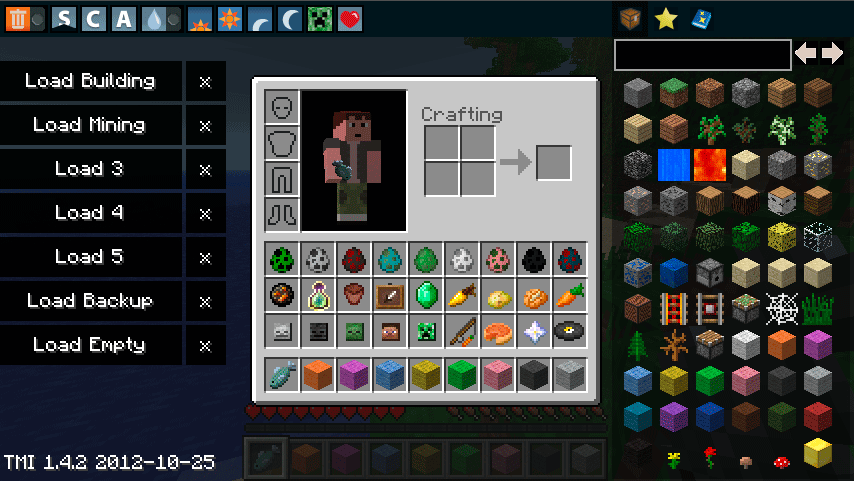
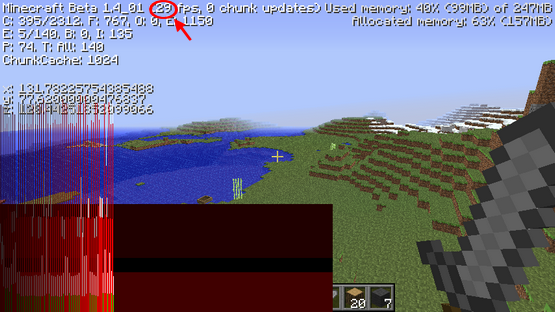
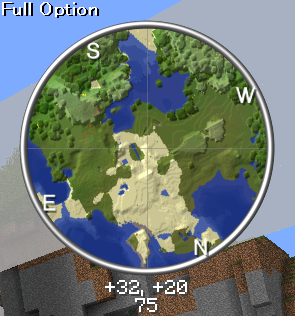
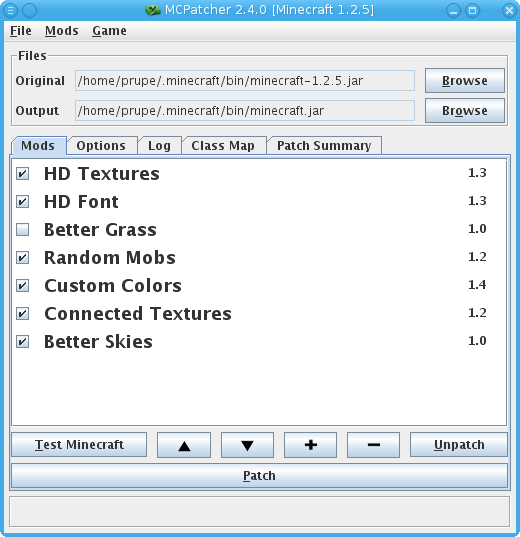
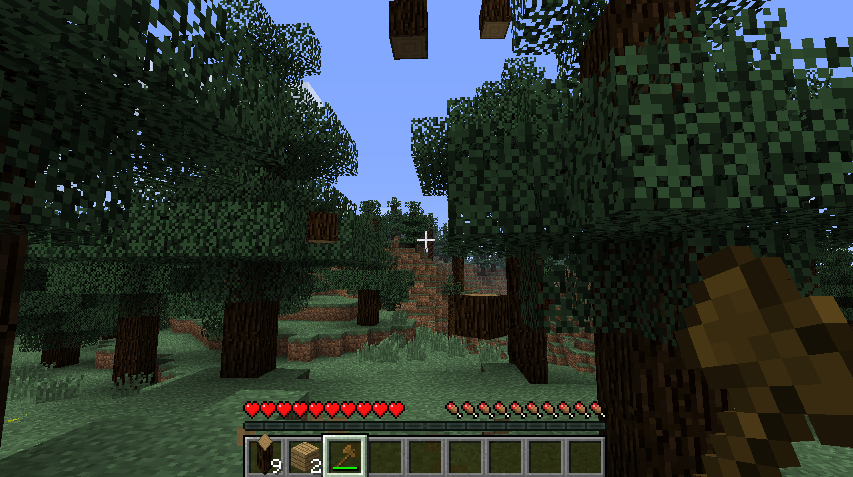
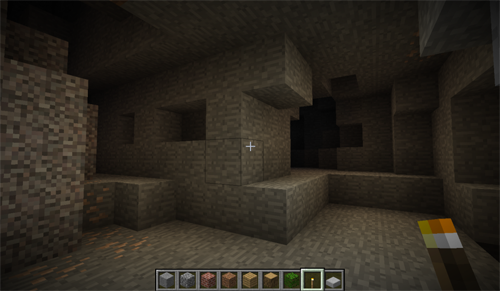



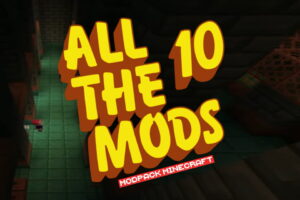







Quand je telecharge ModLoader, et que j’ allume minecraft il me dit “A Java Exeption Has occurred” Aidez moi svp
maintenant j’ai tmi mais la touche de l’inventaire ne marche plus
J’ai installer too many item puis optifine puis rei’s minimap mod loader et finnalement timber . j’ai redemarer mon pc et quand j’ai voulu demarer mincraft , après avoir fait mon code , un ecran noir et puis plus rien . Help me please
Le mod TooManyItems est bien mais les objets “cheatés” qu’on fabrique, pourquoi on peut pas les prendre dans l’inventaire ??
je trouve que ces mods sont pas mal les uns après les autres, ils sont bien utiles, comme le mod timber :-D
Vive MC ^^
j’ai un probleme concernant optifine et rei’s minimap:
j’installe optifine: le jeux marche
puis quand j’installe rei’s minimap minecraft plante apres l’intro de mojong
mais ce que je ne comprend pas c’est que rei’s minimap sans optifine marche
donc si vous connaissez se probleme répondez moi
MERCI
moi il est marqué qu’il y a un autre fichier qui l’empeche de la mettre aidez moi S.V.P
0nt dirais un modPack!Trop cool!
too mana item , single player commande et optifine sont cool mais jai utiliser pipix
ils sont tous compatible?
c est dommage , je trouve pas le minecraft/bin dans la mac :/
Pour les prochaines mise a jours remplacé TooManyItems par NotEnoughItems il a les même fonctionnalité mais il rajoute les craft , les utilisation de items, aimenté les items dropper et est pratique avec des mods qui rajoute beaucoup d’items il peut les trier
Pourquoi pas a chaque mise a jour, publier en fin d’article un minecraft.jar contenant tous ces mods ?
Illégal.
J’aimerais préciser qu’on peu ajouter des mods avec MCPATCHER! On a juste à sélectionner mods, puis add mod (ou mods) on se fait moins ch**r.
C’est bien, on reprend le même article pour chaque mise à jour et on recommence. Il y a strictement aucun changement dans l’article par rapport à ses prédécesseurs…
S.O.S.! J’ai essayer de mettre Dynamic Lights et mon minecraft redémarre pas! Quelqu’un peut m’aider s’il vous plaît?
y manque x ray , inventory tweaks, matmos, smart moving et les shaders
T serieux la ´´xray´´ ,c le mod qui devrait etre enlever
Tricheur ,
flemmard !
En fait, c’est un mod très utile! Surtout si tu veux faire des vidéos à propos d’une autre dimension!
le probleme etant que single player commande n’a pas toutes les commande decrite ou du moin je ne les ai pas
la même et pourtant je l’installe correctement es-que c’est un bug ?
Ouais pareille pour moi, c’est assez embêtant :s. Si toutes les commandes pourraient fonctionner ça serait parfait !
Sinon merci de l’article :)
C’est incroyable le nombre de rageux qui crachent sur cet article que tout le monde utilise pour reprendre ses mods habituels à chaque update. Je ne sais pas si vous vous rendez compte de l’irrespect que vous portez au rédacteur en écrivant des commentaires pareils.
Encore merci pour cet article qui m’est toujours très utile, ainsi qu’à tous les membres de la communauté, notamment les débutants.
Et bravo à l’auteur pour avoir gardé son calme en répondant à ces commentaires.
Je souhaite signaler aux rédacteurs qu’ils n’ont pas assez cherché. En fait le mod InvTweaks est à jour depuis bien longtemps, sauf que son créateur à changé. Il est possible le mod à jour ici : http://www.minecraftforum.net/topic/1720872-15151152-inventory-tweaks-154-may-1/
C’était pour information, pour que s’il vous plait vous le rajoutiez à l’article. Merci encore pour ce sujet !
C’est tellement mieux quand c’est des personnes sociables qui nous le font remarquer ;)
Merci, il sera rajouté à la prochaine édition.
Y a un mod qu’est génial mais peu connu des minecraftiens, c’est le mod UGOCraft qui est actuellement en 1.5.2, certes il y a déjà eu un article dessus, mais il y a des nouveautés qui ont été ajoutées depuis. Enfin bref, je pense pas qu’il mérite sa place dans “les immanquables”, mais il est très très utile pour les mappeurs ou créateurs de parcours
J’ai TMI et rei’s minimap.
Encore une fois, les mêmes mods que pour les anciennes versions… votre aide de recherche on en a pas besoin, tu tapes le nom du mod sur google et voila ! Et au pire, la plupart sont sur Pipix.
Génial, comme toujours !
Pourquoi ? Pourquoi ?
Pourquoi,il y a pas Inventory Tweak ?
Le créateur n’est qu’un faignant !
Si tu parle du rédacteur, donc moi, je suis tout le contraire de faignant merci. Être rédac’ demande pas mal de boulots donc poliment, toi qui lis mes articles, si tu me critiquais sur ce point réellement, sache que le mod n’est pas mis à jour. Nous ne pouvons donc pas vous le donner. Donc tu peux taper “Inventory tweaks” sur google et tu verra qu’il est encore en 1.4.7.
Cordialement.
Effectivement il est en 1.5.2. Le créateur du mod a changé le topic. Et arrêtez de me dire ce que je dois faire quand même. Il sera rajouté à la prochaine édition.
Il y a que sa comme mode pour la 1.5.2 ?
C’est dommage, c’est toujours les mêmes mods. Mais sinon, bien. :)
malheuresement a chaque mise a jour c’est les même …
Arrêtez les articles “les immanquables de …” ils sont inutiles car c’est toujours le même article vous changez juste la version, c’est pas pour être méchant mais cet article est juste USELESS !
Le but de l’article est de donner les liens des mods utiles dans un seul article, ce qui facilite grandement vos recherches. Z’êtes pas obligés de relire tout l’article, c’est juste une aide à la recherche.
Et dire qu’avant je ne connaissez pas Timber … Merci !
PS : Serez-ce possible de faire un article sur Flan’s Mod ? Il est énorme !
jai un probleme jai installé too many items,forge ,modloader,ferrulo guns et rei’s map tout ces mod marche bien sauf mon too many items qui napparait pas en jeu svp aidez moi(jai bien enlevé meta-inf)
appuie sur o…
quand on à pas java 64 (car je ne peux pas l’installer)
Et que minecraft ne peux donc pas aller au bout de ses capacité
(ex: distance de rendu max : normale) ;
Est-ce que ça peut imposer des lacunes dans l’utilisation d’Optifine ?
Est-ce qu’il est possible d’y ajouter les mods “Inventory Tweaks” et “MAtmos” ?
Et est-ce qu’il est possible de faire un pack de mods avec tous ces mods ?
A part ça, c’est une très bonne sélection ;)
Bonjour , je voulais savoir si forge et modloader son compatibles car la plupart des mods ici sont intéressant mais fonctionne avec modloader .
Merci d’avance pour la réponse :)
Installe les avec forge, sa marche aussi.
Le genre de mods que j’aime, et les meilleurs de toutes façon, juste avant certains gros mods à thème ^^
Optifine ou mcpatcher n’apportent plus que les options tels que les textures connectées, les tableaux HD et certaines animations.
Dans le cas d’ optifine des configurations d’options vidéo supplémentaires.
Les textures HD étant gérées directement par Minecraft depuis la MAJ 1.5.
TooManyItems,Optifine,Rei’s Minimap,ect…Ils sont plus que connus, et je trouve que c’est toujours les mêmes qui ressortent !
Pourquoi il n’y a pas NotEnoughItems par exemple? Je le trouve super:
Un outil pour voir l’utilité et le craft des items ,le gamemode,le temps, le give d’items, les enchantements et potions personnalisée sont disponibles ! On peut personnaliser les touches pour les différents GUI, et utiliser “O” pour cacher l’interface !
Utile quand même pour les nouveaux sur ce site :)
il me semble qu’il faut installer optifine en dernier et non en premier…
Dommage, je voulais prendre dynamic lights mais sachant que la lumière va bouger, ça va me mettre de gros ralentissements ._.
Hey! Attention, ce mod ne rajoute pas tous les jeux d’ombre, j’ai au mieux 50 fps en render distance tiny, inutile de dire que c’est ridicule, et le mod dynamic light je le fais tourner comme même !
Et inventory tweaks ???
C’est vrai qu’il est assez incontournable ! :)
J’pense pas que cette compilation de mod soit utile, c’est quasiment toujours les mêmes mods qui sortent, et la plupart d’entre nous les connaissons.
Tu sais minecraft a gagné un nombre considérable de joueurs les deux derniers mois, ils sont nouveaux et on ne peut pas les ignorer.
C’est tout le temps la même chose…
C’est le principe.
Pourquoi pas rajouter une section sur le site dans ce cas plutôt que de faire un article à chaque patch ? :)
“Les mods immanquables” dans la partie débuter par exemple ^^ et il ne reste plus qu’à actualisé pour indiquer quelle version est disponible, et à en rajouter si de nouveau mods intéressants voit le jour.
+1 !
+1 Super bonne idée :D
bonne idée +1
+1! :)
Personnellement je préfère treecapitator à timber! il n’est pas encore à jour mais selon l’auteur ça ne devrait pas tarder. treecapitator fait tomber les feuilles et les lianes alors que timber! retire seulement les bûches. treecapitator use également la hache comme si elle avait été utilisée sur chaque bloc contrairement à timber! qui permet de remplir des coffres de bois avec une seule hache en bois. Cependant les deux sont très pratiques et le choix de l’un où l’autre ne dépend que de votre façon de jouer. Mais certaines personnes pensent qu’un mod qui fait tomber tout l’arbre est de la triche (et quand on voit les grands arbres de la jungle on les comprend) et n’en utilisent aucun.
Moi j’utilise timber par défaut pour l’instant. Treecapitor est beaucoup mieux et lui au moins, il fait la différence entre un arbre et une maison en bois.
Perso moi je l’ai mis sur mon serveur et il suffit juste d’aller dans le fichier de config pour modifier la config du plugin..
ya normal qui enleve juste le tronc,leaves qui enleve aussi les feuilles(mais sa deconne un peu car si l’arbre est accroché a un autre bah les feuilles de l’autre s’enlevent aussi
Le mode Full with est le plus abusé car tu vire l’arbre,les feuilles de l’arbre et tout ce qui est attaché a l’arbre (fini de detruire une foret tropicale en 30 min et elle etait grande ^^)
Bref apres je sais pas si le mod le fait aussi mais sa y le fait en plugins (vait tester d’ailleur )
Voxel minimap > Rei’s Minimap
Not Enough Items > Too Many Items
Franchement, les immanquables sont faciles à manquer !
Oui c’est vrai, mais ils tout les deux très incompatible avec les autres mods.
Oui c’est vrai mais dans ce cas il faudrait faire une catégorie “les mods immanquables” et pas la décliner à chaque update.
Nimporte quoi… C’est pas pour rien qu’il sont dans Feed The Beast!
Not Enough Item est incompatibles avec une quarantaine de mods au moins ;)
Sur Feed The Beast, les mods sont pris pour ne pas créer d’incompatibilités justement
En ce moment, ya 3grands éditeurs d’inventaires. Not Enough Items, Too Many Items et All-u-want Inventory editor. Chacun est différent, et pas comparable. NEI n’est rien d’autre que la fusion des mods TMI et Crafting Guide.
Mais il y a des choses propres a TMI : le créateur de potions customs, les enchants… et qui ne sont pas présentes dans NEI, donc non, NEI n’es pas supérieur a TMI, c’est une alternative, c’est tout.
ALL-U-Want Inventory editor quand a lui est spécial, il est plus fait pour tout ce qui est création de maps etc, un peut comme In game NBT edit, mais pour les objets : tu leur ajoute un nom, un nom en couleur, une description…
Tu peut enchant des item avec NEI car tu regarde mal
Ho mais c’est bon arrêtez de vous battre!
Super article et supers mods, je pense installer le dernier.
genial!!
génial oui, mais MC patcher ne sert plus a rien puisque dans les pack de texture HD ou 64×64 32×32 … et bien minecraft n’a pas besoin de MC patcheur pourtant ils l’avais préciser dans le changelog
McPatcher c’est le MAL *^*
Si c’est utile pour tout ce qui est Random mobs ou Better Glass. Donc si il y
C’est integré dans Optifine…